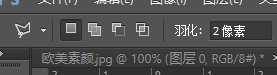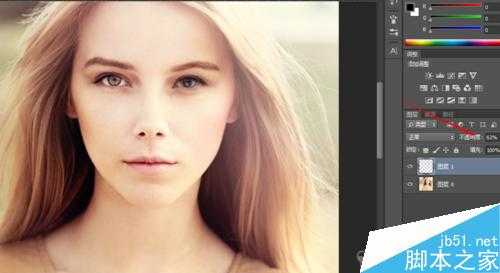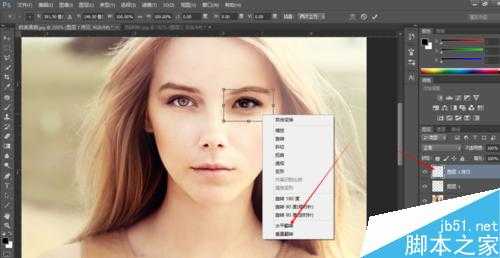想要一张”网红脸”吗?PS可以轻松实现,根据换脸,我们以后就可以做很多类似的事情,比如做海报啊,把需要的素材抠过来加一利用,下面小编就为大家分享ps换脸教程,来看看吧!
步骤
打开素材图。(一般选择素材匹配度高的素材)
用多边形套索工具,直接选中需要的选区,记得要打羽化哦!。Ctrl+j复制就可以了。眼睛一只就够了,另一只直接翻转就可以了。
然后直接拖到另一张图,放在需要的地方。比如说可以放在对象眼睛上,然后改变不透明度,方便调节大小和位置。
第二只眼睛直接ctrl+J复制一层,然后“Ctrl+t”点击鼠标右键,点击“水平翻转”就可以了,其他步骤同上。
嘴巴步骤同上面一样。做完之后可以简单的调下色,亮度,饱和度都可以适当调节。完成了。
以上就是ps如何给人物换脸方法介绍,操作很简单,大家学会了吗?希望能对大家有所帮助!
华山资源网 Design By www.eoogi.com
广告合作:本站广告合作请联系QQ:858582 申请时备注:广告合作(否则不回)
免责声明:本站资源来自互联网收集,仅供用于学习和交流,请遵循相关法律法规,本站一切资源不代表本站立场,如有侵权、后门、不妥请联系本站删除!
免责声明:本站资源来自互联网收集,仅供用于学习和交流,请遵循相关法律法规,本站一切资源不代表本站立场,如有侵权、后门、不妥请联系本站删除!
华山资源网 Design By www.eoogi.com
暂无评论...
更新日志
2024年12月25日
2024年12月25日
- 小骆驼-《草原狼2(蓝光CD)》[原抓WAV+CUE]
- 群星《欢迎来到我身边 电影原声专辑》[320K/MP3][105.02MB]
- 群星《欢迎来到我身边 电影原声专辑》[FLAC/分轨][480.9MB]
- 雷婷《梦里蓝天HQⅡ》 2023头版限量编号低速原抓[WAV+CUE][463M]
- 群星《2024好听新歌42》AI调整音效【WAV分轨】
- 王思雨-《思念陪着鸿雁飞》WAV
- 王思雨《喜马拉雅HQ》头版限量编号[WAV+CUE]
- 李健《无时无刻》[WAV+CUE][590M]
- 陈奕迅《酝酿》[WAV分轨][502M]
- 卓依婷《化蝶》2CD[WAV+CUE][1.1G]
- 群星《吉他王(黑胶CD)》[WAV+CUE]
- 齐秦《穿乐(穿越)》[WAV+CUE]
- 发烧珍品《数位CD音响测试-动向效果(九)》【WAV+CUE】
- 邝美云《邝美云精装歌集》[DSF][1.6G]
- 吕方《爱一回伤一回》[WAV+CUE][454M]